windows许可证过期怎么激活 windows许可证过期一直弹出来处理方法
更新时间:2023-07-21 11:18:26作者:runxin
大多用户电脑安装的微软系统都有经过产品密钥的激活,而网上存在的激活码都有期限限制,因此也导致电脑使用一段时间之后,由于激活码过期的缘故经常会出现windows许可证过期的窗口,对此windows许可证过期怎么激活呢?这里小编就来教大家windows许可证过期一直弹出来处理方法。
具体方法:
1、点击电脑左下方的四方形,弹出来界面,点击设置图标。
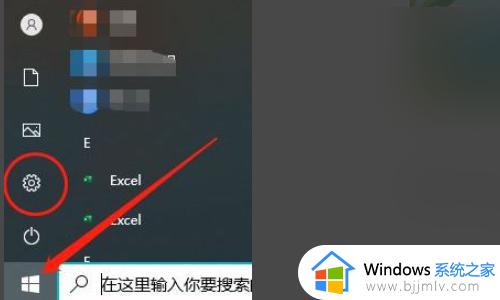
2、在windows设置界面,点击更新和安全。
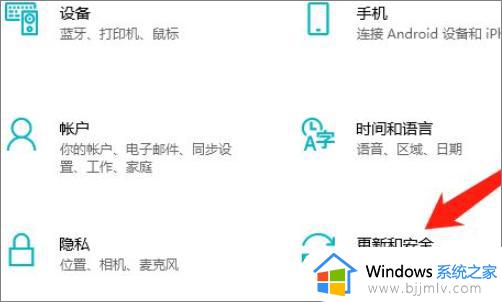
3、在更新和安全页面,点击激活。
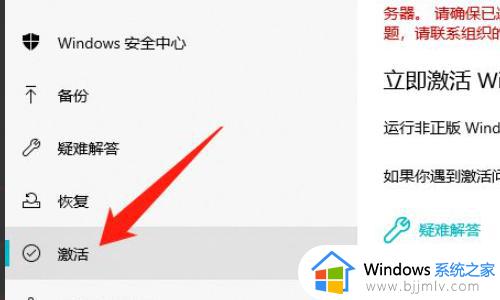
4、在激活选项卡中,点击更改产品密钥。
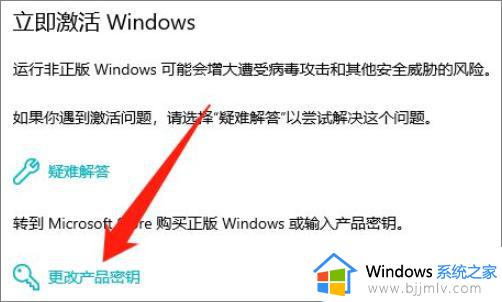
5、输入windows10的产品密钥,点击下一步,开始验证激活密钥。
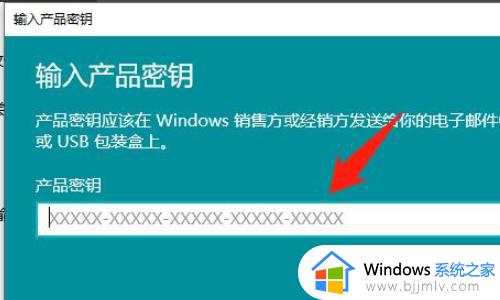
6、激活密钥验证完毕后即可完成系统激活。

上述就是小编告诉大家的windows许可证过期一直弹出来处理方法了,碰到同样情况的朋友们赶紧参照小编的方法来处理吧,希望本文能够对大家有所帮助。
windows许可证过期怎么激活 windows许可证过期一直弹出来处理方法相关教程
- windows提示许可证即将过期怎么办 windows许可证即将过期一直弹出来怎么去除
- windows许可证已过期怎么办 电脑说windows许可证已过期解决方法
- 您的windows许可证即将过期怎么办 您的windows许可证即将过期一直弹出如何解决
- windows显示许可证即将过期怎么办 一直显示windows许可证即将过期处理方法
- windows许可证即将过期怎么办 电脑老是弹出windows许可证即将过期解决方法
- 联想windows许可证即将过期怎么办 windows许可证即将过期咋办处理方法
- 电脑提示windows许可证即将过期怎么办 电脑显示windows许可证即将过期处理方法
- 电脑提示windows许可证过期怎么办 电脑提醒windows许可证过期处理方法
- 电脑弹出你的windows许可证即将过期处理方法
- 电脑一直弹出windows许可证即将过期怎么解决
- 惠普新电脑只有c盘没有d盘怎么办 惠普电脑只有一个C盘,如何分D盘
- 惠普电脑无法启动windows怎么办?惠普电脑无法启动系统如何 处理
- host在哪个文件夹里面 电脑hosts文件夹位置介绍
- word目录怎么生成 word目录自动生成步骤
- 惠普键盘win键怎么解锁 惠普键盘win键锁了按什么解锁
- 火绒驱动版本不匹配重启没用怎么办 火绒驱动版本不匹配重启依旧不匹配如何处理
热门推荐
电脑教程推荐
win10系统推荐